Cómo instalar los controladores de gráficos de Nvidia en Pop_OS
Los controladores de Nvidia son muy difíciles de instalar en Linux. Es por eso que a muchos usuarios de Linux les encanta Pop_OS. Facilita la configuración de controladores. Aún así, por muy fácil que sea configurarlo, es posible que los nuevos usuarios no sepan qué hacer. En esta guía, le mostraremos exactamente cómo poner en funcionamiento los controladores de Nvidia en Pop_OS.
Versión de Nvidia de Pop_OS
Si planea usar una GPU Nvidia en su sistema Pop_OS, lo mejor que puede hacer es descargar la versión Nvidia de Pop_OS del sitio web oficial. Para tener en sus manos esta versión de Pop_OS, haga lo siguiente.
Primero, dirígete al sitio web oficial de Pop_OS. Una vez que haya llegado al sitio web, haga clic en el botón verde "Descargar". Al seleccionar este botón, accederá a la página de descarga oficial de Pop_OS.
Verá aparecer una ventana emergente en la página de descarga con un mensaje. Este mensaje dice: "Si tiene gráficos NVIDIA, descargue el ISO con el controlador propietario de NVIDIA preinstalado".
Seleccione el botón "Descargar 21.10 (NVIDIA)" para obtener la versión de Pop_OS con el controlador preinstalado. Una vez descargado el archivo ISO, siga las instrucciones paso a paso a continuación para crear un instalador USB de arranque.
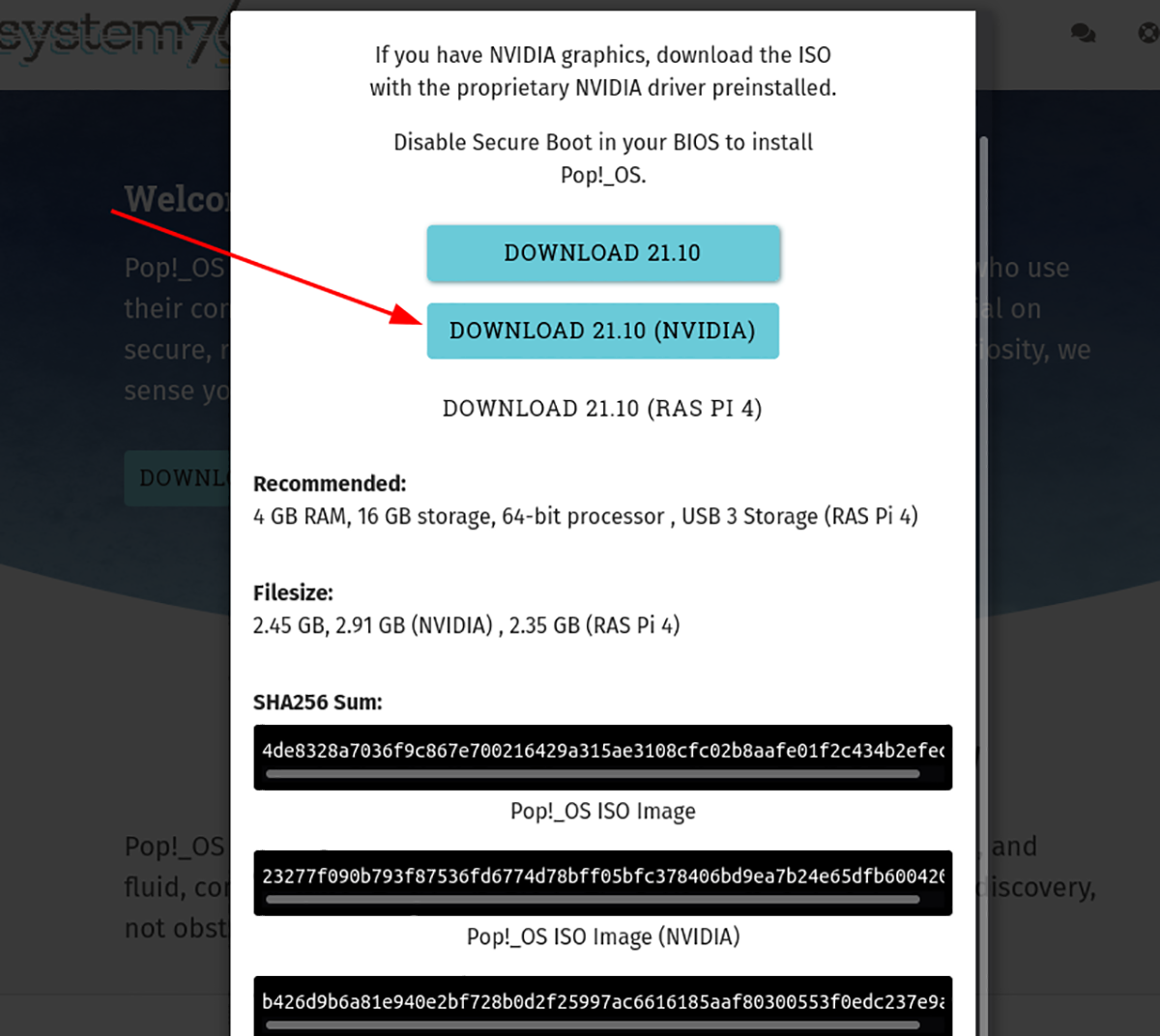
Paso 1: dirígete al sitio web oficial de Etcher. Una vez allí, descargue la última versión del programa, instálelo y ejecútelo en su computadora. Cuando el programa esté abierto, busque el "Flash!" y haga clic en él con el mouse.
Paso 2: después de seleccionar "¡Flash!" con el mouse, aparecerá una ventana emergente en la pantalla. Usando la ventana emergente, busque el archivo ISO Pop_OS Nvidia en su computadora y selecciónelo.
Paso 3: Una vez que el archivo ISO esté configurado en Etcher, busque el botón "Seleccionar destino" y haga clic en él. Al hacer clic en el botón con el mouse, se le pedirá que elija un dispositivo USB. A continuación, seleccione su unidad flash USB para usar con Etcher.
Paso 4: Con su dispositivo USB elegido y agregado a Etcher, busque el "Flash!" y haga clic en él con el mouse. El programa comenzará a parpadear Pop_OS NVIDIA en su dispositivo USB cuando seleccione este botón.
Cuando se complete el proceso de actualización, tendrá el instalador Pop_OS con un controlador Nvidia incorporado. Desde aquí, inicie el USB e instale el sistema operativo en su computadora.
Línea de comando
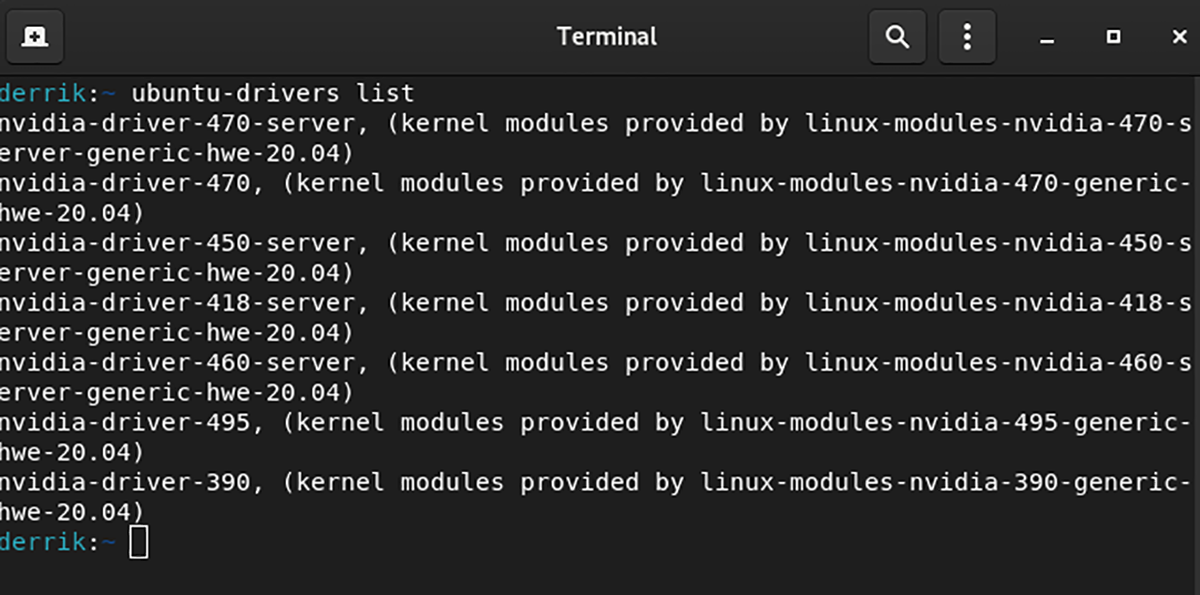
Si no está utilizando la versión oficial de Nvidia Pop_OS, podrá instalar los controladores de Nvidia con la herramienta de controladores de Ubuntu. Pop_OS se basa en Ubuntu, por lo que esta herramienta está incluida.
Inicie una ventana de terminal en el escritorio para usar la herramienta de controlador de Ubuntu. Puede abrir una ventana de terminal en el escritorio Pop_OS presionando Ctrl + Alt + T en el teclado. O busque "Terminal" en el menú de la aplicación.
Escriba el comando ubuntu-drivers list una vez que una ventana de terminal esté abierta y lista para usar. Este comando enumerará todos los controladores disponibles que puede configurar en Pop_OS.
lista de controladores de ubuntu
Consulte la lista de controladores disponibles para su sistema Pop_OS. Escriba el comando de instalación de ubuntu-drivers cuando haya encontrado el controlador que desea instalar. Por ejemplo, para instalar Nvidia Driver 495, haría lo siguiente:
sudo ubuntu-drivers instalar nvidia-driver-495
Cuando el controlador esté instalado en su computadora, deberá reiniciar Pop_OS. Una vez que el sistema operativo se haya reiniciado, vuelva a iniciar sesión. Estará listo para usar los controladores de Nvidia cuando vuelva a iniciar sesión.
Tienda pop
Una tercera forma en que los usuarios pueden instalar los controladores de Nvidia en Pop_OS es a través de la tienda de aplicaciones incorporada Pop Shop. Para hacerlo, siga las instrucciones paso a paso a continuación.
Paso 1: En el escritorio de Pop_OS, ubique el ícono de Pop Shop. Si no puede encontrarlo, es el icono con el cohete. Una vez que haya encontrado el ícono de Pop Shop, haga clic en él para iniciarlo.
Paso 2: Dentro de Pop Shop, haga clic en la sección "Instalado" de la aplicación. Verá un área de "Controladores" en esta sección, justo encima de las actualizaciones. Dependiendo de qué tan nueva sea su GPU Nvidia, es posible que vea múltiples opciones de controladores.
Paso 3: Busque en la sección "Controladores" el controlador de Nvidia que desea instalar. Una vez que haya decidido qué controladores de Nvidia usar, busque el botón "Instalar" y haga clic en él para instalar el controlador.
Paso 4: Después de hacer clic en el botón "Instalar" junto al controlador en Pop Shop, Pop_OS comenzará a instalar el controlador. Este proceso llevará algún tiempo, ya que los controladores tardan un poco en configurarse dentro del kernel de Linux.
Cuando se complete el proceso de configuración, deberá reiniciar su sistema Pop_OS Linux. Para reiniciar, busque el menú en la esquina superior derecha, haga clic en él con el mouse y seleccione la opción "Reiniciar".
La publicación Cómo instalar los controladores de gráficos de Nvidia en Pop_OS apareció primero en AddictiveTips .
